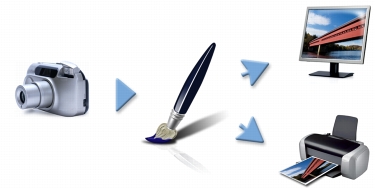
Questa sezione fornisce risposte ad alcune delle domande più frequenti sulla gestione del colore.
La gestione del colore è un processo che consente di prevedere e controllare la riproduzione dei colori, indipendentemente dall'origine o dalla destinazione dell'immagine. Ad esempio, un monitor visualizza un set di colori diverso da quello riprodotto da una stampante, pertanto alcuni colori che si vedono sullo schermo non possono essere stampati. Se si desidera ridurre le incongruenze a livello di colore è possibile usare la gestione del colore, che assicura una rappresentazione del colore più accurata quando un'immagine viene visualizzata, modificata o stampata.
Durante il processo di imaging digitale, vengono utilizzati diversi strumenti per catturare, modificare e stampare le immagini. In un normale flusso di lavoro, un'immagine viene catturata utilizzando una fotocamera digitale, viene caricata su un computer, viene modificata in un'applicazione di fotoritocco e viene stampata. Ognuno di questi strumenti ha modi diversi di interpretare il colore. Inoltre, ognuno ha la propria gamma di colori disponibili, chiamata spazio di colore, che consiste in una serie di numeri che specificano in che modo viene presentato ogni colore. Uno spazio di colore è un sottoinsieme di un modello di colore (ad esempio, CMYK o RGB). In altre parole, ogni strumento parla un'unica lingua quando si tratta di colore. Un determinato numero nello spazio di colore di una fotocamera digitale potrebbe rappresentare un colore completamente diverso nello spazio di colore di un monitor. Quindi, nel passaggio di un'immagine attraverso le diverse fasi del flusso di lavoro, i colori si perdono e non vengono riprodotti accuratamente. Un sistema di gestione del colore è progettato per migliorare la comunicazione del colore nel flusso di lavoro.
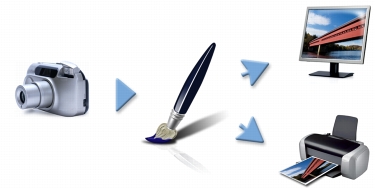
Questo è un esempio di un tipico flusso di lavoro digitale.
Il sistema di gestione del colore, noto anche come un motore colori, utilizza i profili di colore per tradurre i valori di colore della fonte, assicurando una riproduzione del colore più accurata sul supporto di destinazione. Un profilo di colore contiene i dati che il sistema di gestione del colore richiede per tradurre i colori. Sono disponibili molti profili di colore standard. Inoltre, esistono profili di colore per diverse marche e modelli di monitor, scanner, fotocamere digitali e stampanti.
Se il documento richiede una rappresentazione del colore accurata, è opportuno considerare l'utilizzo della gestione del colore. Anche la complessità del flusso di lavoro e la destinazione ultima delle immagini sono punti importanti da considerare. Se i documenti sono destinati solo alla visualizzazione online, la gestione del colore potrebbe non essere così importante. Tuttavia, se si decide di aprire le immagini in un'altra applicazione, come Adobe Photoshop, oppure se si stanno creando delle immagini per la stampa o per più tipi di output, l'uso della gestione del colore è fondamentale.
La gestione del colore consente di:
• |
Riprodurre colori garantendone la conformità lungo tutto il flusso di lavoro
digitale, soprattutto quando si aprono documenti creati in altre applicazioni
|
• |
Riprodurre colori garantendone la conformità durante la condivisione dei file
|
• |
Visualizzare l'anteprima oppure la "bozza elettronica" dei colori prima che vengano
stampati
|
• |
Limitare la necessità di regolare e correggere le immagini durante l'invio a
destinazioni diverse
|
Un sistema di gestione del colore non offre una corrispondenza esatta dei colori (non è tecnicamente possibile), ma migliora di molto la rappresentazione del colore.
Il modo in cui si percepisce il colore che il monitor visualizza è un altro fattore importante nella gestione della conformità del colore. La percezione è influenzata dall'ambiente in cui vengono visualizzate le immagini. Ecco alcuni modi per neutralizzare il proprio ambiente di visualizzazione.
• |
Assicurarsi che nella stanza entri un flusso di luce uniforme. Ad esempio, se la
stanza è illuminata dalla luce del sole, creare uno spazio in ombra o, se possibile,
lavorare in una stanza senza finestre.
|
• |
Per assicurare precisione nella percezione dei colori, alcuni professionisti della
grafica lavorano in stanze senza finestre o con pareti e soffitti grigi o neutri. Se non
è possibile creare queste condizioni nella stanza in cui si lavora, è possibile
acquistare una palpebra luce oppure crearne una utilizzando un cartone e un nastro
nero.
|
• |
Non indossare abiti chiari che possono ostacolare la visualizzazione dei colori sul
monitor. Ad esempio, una maglietta bianca crea un riflesso sul monitor e altera la
percezione del colore.
|
• |
Impostare lo sfondo del monitor con un colore neutro, come il grigio, oppure
applicare un'immagine in scala di grigio. Evitare l'uso di wallpaper e screensaver
colorati.
|
Anche il processo di calibrazione e profiling del monitor, noto anche come caratterizzazione, rappresenta un passaggio importante per assicurare l'accuratezza del colore. La calibrazione aiuta a garantire la conformità dei colori visualizzati sul monitor. Dopo la calibrazione, è possibile creare un profilo di colore del monitor, che contiene i dettagli su come il monitor interpreta i colori. Il profilo viene quindi condiviso con altri dispositivi. La calibrazione e il profiling permettono insieme di ottenere l'accuratezza del colore: se un monitor viene calibrato in modo non corretto, il profilo di colore corrispondente è inutile.
Tuttavia, la calibrazione e il profiling sono procedure complesse e di solito richiedono un dispositivo di calibrazione speciale e un software specializzato. Inoltre, una calibrazione scorretta può procurare più danni che vantaggi. Per avere altre informazioni sulla calibrazione dei monitor e sui profili di colore personalizzati, effettuare una ricerca sulle tecniche e sui prodotti per la gestione del colore. È anche possibile fare riferimento alla documentazione fornita con il sistema operativo o il monitor.
Per decidere se assegnare o convertire un profilo di colore, è necessario considerare per prima cosa i risultati che ogni azione produce. Quando si assegna un profilo di colore in Corel Painter, i valori o i numeri associati al colore nel documento non cambiano. Al contrario, l'applicazione utilizza semplicemente il profilo di colore per interpretare i colori in un'immagine. Tuttavia, quando si converte un profilo di colore, i valori di colore nel documento cambiano. Invece di assegnare un profilo di colore, l'applicazione converte un profilo di colore in un altro. La conversione del profilo di colore non si limita a influenzare la visualizzazione dei colori, ma produce cambiamenti irreversibili ai colori nel documento.
La pratica migliore è scegliere uno spazio di colore adatto, ad esempio sRGB, quando si crea un'immagine e di usare lo stesso profilo di colore in tutto il flusso di lavoro. Evitare di assegnare e convertire i profili di colore. Tuttavia, è possibile incontrare scenari che richiedono di passare a un profilo di colore diverso.
Ad esempio, se si riceve un file e nel file non è incorporato nessun profilo di colore, è possibile procedere all'assegnazione. In questo modo, è possibile mantenere i valori di colore originali del file.
È possibile scegliere l'opzione di conversione solo se si sta preparando il file per uno specifico dispositivo di output, ad esempio una stampante. Dopo aver modificato i dati per adattare il profilo di destinazione, spesso non è più possibile la riconversione al profilo di colore originale.
Un sistema di gestione del colore è in grado di eseguire una traduzione efficace dei colori dall'origine a più output. Tuttavia, nel momento in cui si tenta di far corrispondere i colori di uno spazio di colore a un altro spazio di colore, un sistema di gestione del colore potrebbe non riuscire ad abbinare alcuni colori. Questi colori "fuori gamma" possono cambiare incredibilmente l'aspetto dell'immagine, a seconda di come vengono interpretati dal sistema di gestione del colore. Fortunatamente, è possibile selezionare un intento di rendering che "istruisca" il sistema di gestione del colore su come interpretare i colori fuori gamma. L'intento di rendering che si sceglie dipende dal contenuto grafico dell'immagine.
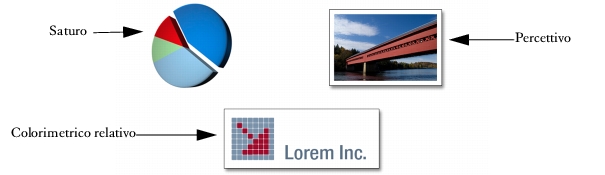
Ecco un esempio di tre tipi di immagine e dei loro corrispondenti intenti di rendering.
• |
Percettivo. Scegliere questo intento di rendering per le fotografie e le immagini
bitmap contenenti molti colori fuori gamma. L'aspetto generale dei colori viene
mantenuto pur modificando tutti i colori, compresi quelli della gamma, per
consentire l'adattamento alla gamma dei colori della destinazione. Questo intento
di rendering conserva le relazioni tra i colori per ottenere risultati ottimali.
|
• |
Saturo. Scegliere questo intento di rendering per ottenere colori più uniformi e
saturi nella grafica aziendale, ad esempio in tabelle e grafici. I colori potrebbero
essere meno precisi di quelli prodotti da altri intenti di rendering.
|
• |
Colorimetrico relativo. Scegliere questo intento di rendering per preservare i colori
originali dei marchi o di altri elementi grafici. Se non viene rilevata una
corrispondenza con i colori di origine, viene rilevata la corrispondenza più prossimo
possibile. Questo intento di rendering provoca lo spostamento del punto bianco
dall'origine alla destinazione. In altre parole, se si sta eseguendo una stampa su un
foglio bianco, per riprodurre il colore le aree bianche di un'immagine utilizzano il
bianco del foglio. Pertanto, questo intento di rendering rappresenta un'ottima
opzione per la stampa delle immagini.
|
• |
Colorimetrico assoluto. Scegliere questo intento di rendering per i marchi o altri
elementi grafici che richiedono colori molto precisi. Se non viene rilevata una
corrispondenza con i colori di origine, viene utilizzata la corrispondenza più
prossima possibile. Gli intenti di rendering Colorimetrico assoluto e Colorimetrico
relativo sono simili, ma quello assoluto mantiene i punti bianchi durante la
conversione e non regola la bianchezza del foglio. Questa opzione viene usata
principalmente per le bozze.
|
La bozza elettronica consente di creare un'anteprima su schermo di come apparirà l'immagine una volta riprodotta. Questa tecnica simula la fase "bozza su stampante" in un flusso di stampa abituale. Tuttavia, diversamente dalla bozza su stampante, la bozza elettronica consente di vedere il risultato finale senza effettuare una stampa reale. Ad esempio, è possibile vedere in anteprima come apparirà l'immagine stampata quando si utilizza un modello specifico di stampante. Inoltre è possibile vedere in anteprima come apparirà l'immagine in un altro tipo di monitor.
La bozza elettronica consente anche di verificare se il profilo di colore del documento è adatto a una stampante o a un monitor specifico e consente di evitare risultati indesiderati. Per informazioni sulla bozza elettronica con Corel Painter, vedere Bozza elettronica delle immagini..
|
|
Copyright 2012 Corel Corporation. Tutti i diritti riservati.